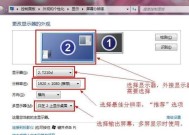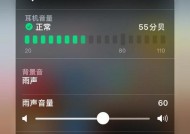低配置电脑分辨率调整方法是什么?如何优化显示效果?
- 科技资讯
- 2025-04-09
- 25
- 更新:2025-03-26 18:03:08
在当代数字化的世界中,电脑已成为我们日常生活和工作中不可或缺的一部分。然而,对于使用低配置电脑的用户来说,最常遇到的问题之一是屏幕分辨率设置不当导致的显示效果不理想。整齐的界面排布、清晰的文字和图片,都是用户在使用电脑时的基本需求。如何调整低配置电脑的分辨率,优化显示效果呢?本文将提供一套详细的操作流程和实用技巧,帮助用户轻松解决这一问题。
一、了解分辨率及其对电脑性能的影响
分辨率是指屏幕上水平和垂直方向上的像素点数。它决定了显示图像的细节程度。高分辨率可以提供更清晰的图像,但也对电脑的硬件配置有更高的要求。低配置电脑如果设置为高分辨率,可能会导致系统运行缓慢,甚至出现卡顿的情况。适当降低分辨率,不仅可以提升系统流畅度,还可以得到一个更符合硬件水平的显示效果。
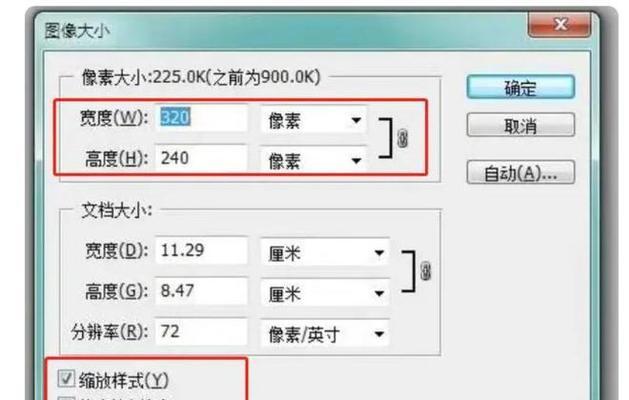
二、调整分辨率的步骤
步骤一:右键点击桌面
在桌面的空白位置上,点击鼠标右键,出现一个菜单选项。
步骤二:选择“显示设置”
在弹出的菜单中,找到并选择“显示设置”选项,这将打开系统设置界面。
步骤三:更改分辨率
在显示设置界面中,你可以看到一个屏幕分辨率选项。点击其右侧的下拉菜单,就会出现一系列分辨率选项。根据你的电脑配置选择一个合适的分辨率,推荐选择低于屏幕最大支持值的分辨率设置,以获得更好的性能表现。
步骤四:应用更改并确认
选择完毕后,点击“应用”按钮,系统可能需要几秒钟时间对新设置进行调整。之后,如果你对更改后的效果满意,记得点击“保存更改”按钮。
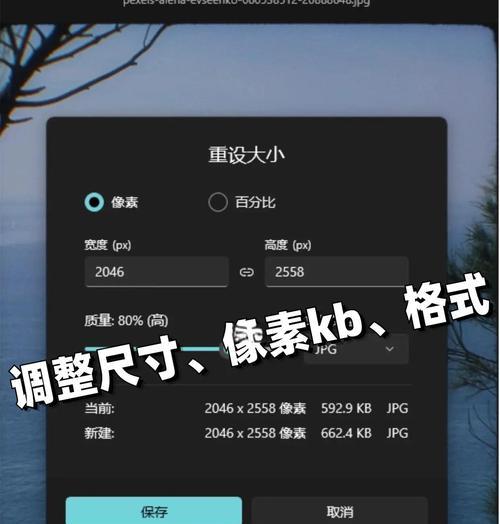
三、优化显示效果的其他方法
除了调整分辨率,还有以下几种方法可以帮助优化低配置电脑的显示效果:
1.调整缩放比例
在操作系统中,提高缩放比例可以帮助提高用户界面的可读性,尤其对于分辨率较低的屏幕来说。在显示设置中找到缩放与布局选项,根据需要调整缩放比例。
2.开启硬件加速
硬件加速可以提高图形处理的效率,从而达到优化显示效果的目的。在浏览器或特定程序的设置中,查找相关选项并开启硬件加速的功能。
3.清理系统垃圾
系统积累的垃圾文件会影响电脑运行速度,也间接地影响显示效果。定期清理系统垃圾,保持系统整洁,有助于提升整体性能。
4.检查显卡驱动程序
过时或损坏的显卡驱动可能会导致显示问题。更新显卡驱动到最新版本,可以有效改善显示效果和系统稳定性。

四、常见问题解答
问:如果电脑屏幕刷新率很低,该怎么办?
答:低刷新率可能导致屏幕闪烁或图像渲染不流畅。如果可能,尝试将屏幕的刷新率调节到最低可用的60Hz,以提升显示效果。这通常可以通过显示设置内的“高级显示设置”选项调整。
问:为什么调整分辨率后电脑显示有时会变得模糊?
答:若调整到一个分辨率后电脑显示变得模糊,可能是因为这个分辨率与屏幕原生分辨率不匹配。在这种情况下,建议尝试选择接近屏幕原生分辨率的其他设置。
问:是否所有低配置电脑都应该使用同样的分辨率设置?
答:不是的。每个电脑的配置和屏幕尺寸各不相同,因此最佳分辨率设置也会有所不同。应该根据个人屏幕的具体规格和电脑硬件性能来选择合适的分辨率。
五、结语
通过本文的详细指导,相信您已经可以自信地调整低配置电脑的分辨率,从而优化显示效果。要记住,平衡显示效果和系统性能是关键,它将确保您既能享受到清晰的画面,同时又不会对电脑性能造成过度负担。如果需要进一步的帮助,请参考更多专业的电脑使用教程或联系技术支持。